Mempercepat Animasi Android Agar Tampilan Tidak Lambat
Smartphone Android yang kita gunakan selalu menampilkan animasi yang menarik dan memanjakan mata kita saat beralih di antara aplikasi, jendela, dan berbagai menu. Animasi ini seringkali terlihat sangat lembut, tetapi sebenarnya lebih banyak memakan waktu, bahkan kadang-kadang dapat menyebabkan perangkat semakin lambat jika sumber daya baterai HP tinggal sedikit.
Jika kita hitung, animasi ini hanya membutuhkan waktu sekitar 1-2 detik. Sangat cepat bukan? Tapi jika kita hitung berapa lama kita menggunakan perangkat, berapa banyak aplikasi atau menu yang kita gunakan. Maka 1 detik tersebut akan terakumulasi dalam jumlah yang banyak.
Untungnya kita dapat mengatur dengan mempercepat atau menonaktifkan animasi ini untuk membuat smartphone Android terasa lebih cepat. Pada dasarnya ini tidak benar-benar mempercepat kinerja ponsel, tapi hanya membuatnya lebih responsif karena menu dan tampilan yang lainnya akan dimuat dengan lebih cepat. Jika Anda memilih untuk sepenuhnya menonaktifkan animasi, itu akan meringankan sebagian beban pada CPU (Central Processsing Unit) atau GPU (Graphic Processing Unit), sehingga pasti akan membantu mengurangi kelambatan pada sistem dengan sumber daya yang lebih rendah.
Secara umum kita tidak dapat mengatur animasi ini karena memang tersembunyi, sehingga kita perlu mengaktifkan pengaturannya terlebih dahulu.
Buka Settings > About Phone, atau sejenisnya karena tiap perangkat memiliki nama menu yang berbeda.
Tap pada Build Number atau OS Version sebanyak 7 kali.
Saat ini kita sudah masuk ke Developer Options.
Developer Options akan muncul menjadi entri baru di menu Settings atau System. Pada contoh punya saya masuk di Settings > Additional Settings > Developer Options.
Di sini, ada tiga pengaturan yang bisa kita ubah: Window Animation Scale, Transition Animation Scale, dan Animator Duration Scale.
Semua animasi ini bernilai 1x. Untuk mempercepat animasi kita bisa menggantinya dengan 0.5x. Sesuaikan perubahan ini dengan kebutuhan Anda, tetapi saya pribadi lebih suka mematikan semua animasi sehingga akan tampak lebih wus wus wus. Karena itu, saya mengatur ketiganya ke Animation off. Ini akan benar-benar menghilangkan animasi dan membuat ponsel terasa lebih cepat dan mengurangi waktu tunggu proses.
Jika kita hitung, animasi ini hanya membutuhkan waktu sekitar 1-2 detik. Sangat cepat bukan? Tapi jika kita hitung berapa lama kita menggunakan perangkat, berapa banyak aplikasi atau menu yang kita gunakan. Maka 1 detik tersebut akan terakumulasi dalam jumlah yang banyak.
Untungnya kita dapat mengatur dengan mempercepat atau menonaktifkan animasi ini untuk membuat smartphone Android terasa lebih cepat. Pada dasarnya ini tidak benar-benar mempercepat kinerja ponsel, tapi hanya membuatnya lebih responsif karena menu dan tampilan yang lainnya akan dimuat dengan lebih cepat. Jika Anda memilih untuk sepenuhnya menonaktifkan animasi, itu akan meringankan sebagian beban pada CPU (Central Processsing Unit) atau GPU (Graphic Processing Unit), sehingga pasti akan membantu mengurangi kelambatan pada sistem dengan sumber daya yang lebih rendah.
Secara umum kita tidak dapat mengatur animasi ini karena memang tersembunyi, sehingga kita perlu mengaktifkan pengaturannya terlebih dahulu.
Pertama: Aktifkan Developer Options
Pengaturan bawaan pabrik akan mematikan Developer Options, jadi kita harus melakukannya terlebih dahulu. Berikut adalah langkah-langkah yang perlu dilakukan:Buka Settings > About Phone, atau sejenisnya karena tiap perangkat memiliki nama menu yang berbeda.
Tap pada Build Number atau OS Version sebanyak 7 kali.
Saat ini kita sudah masuk ke Developer Options.
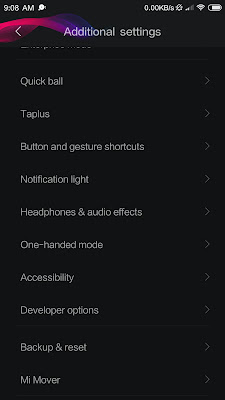 |
| Mempercepat Animasi Android Agar Tampilan Tidak Lambat |
Developer Options akan muncul menjadi entri baru di menu Settings atau System. Pada contoh punya saya masuk di Settings > Additional Settings > Developer Options.
Kedua: Ubah Animasi
Buka menu Developer Options, lalu cari di bagian bawah ke bagian Drawing. |
| Mempercepat Animasi Android Agar Tampilan Tidak Lambat |
Di sini, ada tiga pengaturan yang bisa kita ubah: Window Animation Scale, Transition Animation Scale, dan Animator Duration Scale.
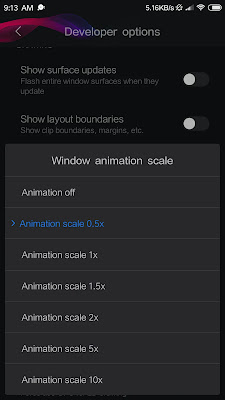 |
| Mempercepat Animasi Android Agar Tampilan Tidak Lambat |
Semua animasi ini bernilai 1x. Untuk mempercepat animasi kita bisa menggantinya dengan 0.5x. Sesuaikan perubahan ini dengan kebutuhan Anda, tetapi saya pribadi lebih suka mematikan semua animasi sehingga akan tampak lebih wus wus wus. Karena itu, saya mengatur ketiganya ke Animation off. Ini akan benar-benar menghilangkan animasi dan membuat ponsel terasa lebih cepat dan mengurangi waktu tunggu proses.

Posting Komentar untuk "Mempercepat Animasi Android Agar Tampilan Tidak Lambat"